ਵਿਸ਼ਾ - ਸੂਚੀ
ਇਸ ਛੋਟੇ ਟਿਊਟੋਰਿਅਲ ਵਿੱਚ, ਅਸੀਂ Excel SMALL ਫੰਕਸ਼ਨ ਬਾਰੇ ਗੱਲ ਕਰਾਂਗੇ, ਇਹ ਕਿਵੇਂ ਕੰਮ ਕਰਦਾ ਹੈ ਅਤੇ Nth ਸਭ ਤੋਂ ਛੋਟੀ ਸੰਖਿਆ, ਮਿਤੀ, ਜਾਂ ਸਮਾਂ ਲੱਭਣ ਲਈ ਇਸਨੂੰ ਕਿਵੇਂ ਵਰਤਣਾ ਹੈ।
ਲੋੜ ਹੈ। ਇੱਕ ਵਰਕਸ਼ੀਟ ਵਿੱਚ ਕੁਝ ਸਭ ਤੋਂ ਘੱਟ ਨੰਬਰ ਲੱਭਣ ਲਈ? ਇਹ ਐਕਸਲ ਸੌਰਟ ਵਿਸ਼ੇਸ਼ਤਾ ਦੇ ਨਾਲ ਕਰਨਾ ਕਾਫ਼ੀ ਆਸਾਨ ਹੈ। ਹਰ ਬਦਲਾਅ ਦੇ ਨਾਲ ਆਪਣੇ ਡੇਟਾ ਨੂੰ ਮੁੜ-ਕ੍ਰਮਬੱਧ ਕਰਨ 'ਤੇ ਸਮਾਂ ਬਰਬਾਦ ਨਹੀਂ ਕਰਨਾ ਚਾਹੁੰਦੇ? SMALL ਫੰਕਸ਼ਨ ਤੁਹਾਨੂੰ ਸਭ ਤੋਂ ਘੱਟ ਮੁੱਲ, ਦੂਜਾ ਸਭ ਤੋਂ ਛੋਟਾ, ਤੀਜਾ ਸਭ ਤੋਂ ਛੋਟਾ, ਆਦਿ ਦਾ ਪਤਾ ਲਗਾਉਣ ਵਿੱਚ ਮਦਦ ਕਰੇਗਾ।
Excel SMALL ਫੰਕਸ਼ਨ
SMALL ਇੱਕ ਅੰਕੜਾ ਫੰਕਸ਼ਨ ਹੈ ਜੋ ਵਾਪਸ ਕਰਦਾ ਹੈ। ਇੱਕ ਡੇਟਾ ਸੈੱਟ ਵਿੱਚ n-ਵਾਂ ਸਭ ਤੋਂ ਛੋਟਾ ਮੁੱਲ।
SMALL ਫੰਕਸ਼ਨ ਦੇ ਸੰਟੈਕਸ ਵਿੱਚ ਦੋ ਆਰਗੂਮੈਂਟ ਸ਼ਾਮਲ ਹਨ, ਜੋ ਦੋਵੇਂ ਲੋੜੀਂਦੇ ਹਨ।
SMALL(ਐਰੇ, k)
ਕਿੱਥੇ:
- ਐਰੇ - ਇੱਕ ਐਰੇ ਜਾਂ ਸੈੱਲਾਂ ਦੀ ਇੱਕ ਰੇਂਜ ਜਿਸ ਤੋਂ ਸਭ ਤੋਂ ਛੋਟਾ ਮੁੱਲ ਕੱਢਣਾ ਹੈ।
- ਕੇ - ਇੱਕ ਪੂਰਨ ਅੰਕ ਜੋ ਵਾਪਸ ਜਾਣ ਲਈ ਸਭ ਤੋਂ ਹੇਠਲੇ ਮੁੱਲ ਤੋਂ ਸਥਿਤੀ ਨੂੰ ਦਰਸਾਉਂਦਾ ਹੈ, ਜਿਵੇਂ ਕਿ k-th ਸਭ ਤੋਂ ਛੋਟਾ।
ਫੰਕਸ਼ਨ Office 365, Excel 2021, Excel 2019, Excel 2016, Excel ਲਈ Excel ਦੇ ਸਾਰੇ ਸੰਸਕਰਣਾਂ ਵਿੱਚ ਉਪਲਬਧ ਹੈ 2013, ਐਕਸਲ 2010, ਅਤੇ ਪਹਿਲਾਂ।
ਟਿਪ। ਮਾਪਦੰਡਾਂ ਦੇ ਨਾਲ k-th ਸਭ ਤੋਂ ਘੱਟ ਮੁੱਲ ਦਾ ਪਤਾ ਲਗਾਉਣ ਲਈ, Excel SMALL IF ਫਾਰਮੂਲੇ ਦੀ ਵਰਤੋਂ ਕਰੋ।
Excel ਵਿੱਚ ਬੁਨਿਆਦੀ SMALL ਫਾਰਮੂਲਾ
ਇੱਕ ਛੋਟਾ ਫਾਰਮੂਲਾ ਇਸ ਦੇ ਮੂਲ ਰੂਪ ਵਿੱਚ ਬਣਾਉਣਾ ਬਹੁਤ ਆਸਾਨ ਹੈ - ਤੁਸੀਂ ਸਿਰਫ਼ ਨਿਸ਼ਚਿਤ ਕਰੋ ਸੀਮਾ ਅਤੇ ਵਾਪਸੀ ਲਈ ਸਭ ਤੋਂ ਛੋਟੀ ਆਈਟਮ ਤੋਂ ਸਥਿਤੀ।
B2:B10 ਵਿੱਚ ਸੰਖਿਆਵਾਂ ਦੀ ਸੂਚੀ ਵਿੱਚ, ਮੰਨ ਲਓ ਕਿ ਤੁਸੀਂ ਤੀਸਰਾ ਸਭ ਤੋਂ ਛੋਟਾ ਮੁੱਲ ਕੱਢਣਾ ਚਾਹੁੰਦੇ ਹੋ। ਫਾਰਮੂਲਾ ਇਸ ਤਰ੍ਹਾਂ ਹੈਸਧਾਰਨ ਇਸ ਤਰ੍ਹਾਂ:
=SMALL(B2:B10, 3)
ਤੁਹਾਡੇ ਲਈ ਨਤੀਜਾ ਦੇਖਣਾ ਆਸਾਨ ਬਣਾਉਣ ਲਈ, ਕਾਲਮ B ਨੂੰ ਵਧਦੇ ਕ੍ਰਮ ਵਿੱਚ ਕ੍ਰਮਬੱਧ ਕੀਤਾ ਗਿਆ ਹੈ:
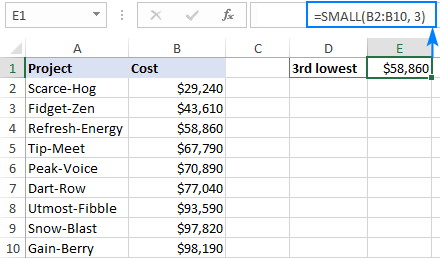
4 ਚੀਜ਼ਾਂ ਜੋ ਤੁਹਾਨੂੰ SMALL ਫੰਕਸ਼ਨ ਬਾਰੇ ਪਤਾ ਹੋਣੀਆਂ ਚਾਹੀਦੀਆਂ ਹਨ
ਹੇਠ ਦਿੱਤੇ ਉਪਯੋਗ ਨੋਟਸ ਤੁਹਾਨੂੰ SMALL ਫੰਕਸ਼ਨ ਦੇ ਵਿਵਹਾਰ ਨੂੰ ਬਿਹਤਰ ਤਰੀਕੇ ਨਾਲ ਸਮਝਣ ਅਤੇ ਤੁਹਾਡੇ ਆਪਣੇ ਫਾਰਮੂਲੇ ਬਣਾਉਣ ਵੇਲੇ ਉਲਝਣ ਤੋਂ ਬਚਣ ਵਿੱਚ ਮਦਦ ਕਰਨਗੇ।
- ਕੋਈ ਵੀ <9 ਐਰੇ ਆਰਗੂਮੈਂਟ ਵਿੱਚ ਖਾਲੀ ਸੈੱਲਾਂ , ਟੈਕਸਟ ਮੁੱਲ, ਅਤੇ ਲਾਜ਼ੀਕਲ ਮੁੱਲ TRUE ਅਤੇ FALSE ਨੂੰ ਅਣਡਿੱਠ ਕੀਤਾ ਜਾਂਦਾ ਹੈ।
- ਜੇ ਐਰੇ ਵਿੱਚ ਇੱਕ ਜਾਂ ਇੱਕ ਤੋਂ ਵੱਧ ਤਰੁੱਟੀਆਂ ਹਨ, ਇੱਕ ਤਰੁੱਟੀ ਵਾਪਸ ਕੀਤੀ ਜਾਂਦੀ ਹੈ।
- ਜੇਕਰ ਐਰੇ ਵਿੱਚ ਡੁਪਲੀਕੇਟ ਹਨ, ਤਾਂ ਤੁਹਾਡਾ ਫਾਰਮੂਲਾ ਨਤੀਜੇ ਵਜੋਂ "ਸਬੰਧ" ਹੋ ਸਕਦੇ ਹਨ। ਉਦਾਹਰਨ ਲਈ, ਜੇਕਰ ਦੋ ਸੈੱਲਾਂ ਵਿੱਚ ਨੰਬਰ 1 ਹੈ, ਅਤੇ SMALL ਫੰਕਸ਼ਨ ਨੂੰ ਸਭ ਤੋਂ ਛੋਟਾ ਅਤੇ ਦੂਜਾ ਸਭ ਤੋਂ ਛੋਟਾ ਮੁੱਲ ਦੇਣ ਲਈ ਸੰਰਚਿਤ ਕੀਤਾ ਗਿਆ ਹੈ, ਤਾਂ ਤੁਹਾਨੂੰ ਦੋਵਾਂ ਮਾਮਲਿਆਂ ਵਿੱਚ 1 ਮਿਲੇਗਾ।
- ਇਹ ਮੰਨ ਕੇ ਕਿ n ਵਿੱਚ ਮੁੱਲਾਂ ਦੀ ਸੰਖਿਆ ਹੈ। 1>ਐਰੇ , SMALL(ਐਰੇ,1) ਸਭ ਤੋਂ ਘੱਟ ਮੁੱਲ ਵਾਪਸ ਕਰੇਗਾ, ਅਤੇ SMALL(ਐਰੇ,n) ਸਭ ਤੋਂ ਵੱਧ ਮੁੱਲ ਚੁਣੇਗਾ।
ਐਕਸਲ ਵਿੱਚ SMALL ਫੰਕਸ਼ਨ ਦੀ ਵਰਤੋਂ ਕਿਵੇਂ ਕਰੀਏ - ਫਾਰਮੂਲਾ ਉਦਾਹਰਨਾਂ
ਅਤੇ ਹੁਣ, ਆਓ ਐਕਸਲ ਸਮਾਲ ਫੰਕਸ਼ਨ ਦੀਆਂ ਕੁਝ ਹੋਰ ਉਦਾਹਰਨਾਂ ਦੇਖੀਏ ਜੋ ਇਸਦੀ ਮੂਲ ਵਰਤੋਂ ਤੋਂ ਪਰੇ ਹਨ।
ਤਲ 3, 5, 10, ਆਦਿ ਮੁੱਲ ਲੱਭੋ
ਜਿਵੇਂ ਕਿ ਤੁਸੀਂ ਪਹਿਲਾਂ ਹੀ ਜਾਣਦੇ ਹੋ, SMALL ਫੰਕਸ਼ਨ n-th ਸਭ ਤੋਂ ਘੱਟ ਮੁੱਲ ਦੀ ਗਣਨਾ ਕਰਨ ਲਈ ਤਿਆਰ ਕੀਤਾ ਗਿਆ ਹੈ। ਇਹ ਉਦਾਹਰਨ ਦਿਖਾਉਂਦਾ ਹੈ ਕਿ ਇਸਨੂੰ ਸਭ ਤੋਂ ਪ੍ਰਭਾਵਸ਼ਾਲੀ ਢੰਗ ਨਾਲ ਕਿਵੇਂ ਕਰਨਾ ਹੈ।
ਹੇਠਾਂ ਦਿੱਤੀ ਸਾਰਣੀ ਵਿੱਚ, ਮੰਨ ਲਓ ਕਿ ਤੁਸੀਂ ਹੇਠਲੇ 3 ਮੁੱਲਾਂ ਨੂੰ ਲੱਭਣਾ ਚਾਹੁੰਦੇ ਹੋ। ਇਸਦੇ ਲਈ, ਟਾਈਪ ਕਰੋਵੱਖਰੇ ਸੈੱਲਾਂ ਵਿੱਚ ਨੰਬਰ 1, 2 ਅਤੇ 3 (ਸਾਡੇ ਕੇਸ ਵਿੱਚ D3, D4 ਅਤੇ D5)। ਫਿਰ, E3 ਵਿੱਚ ਹੇਠਾਂ ਦਿੱਤਾ ਫਾਰਮੂਲਾ ਦਰਜ ਕਰੋ ਅਤੇ ਇਸਨੂੰ E5 ਰਾਹੀਂ ਹੇਠਾਂ ਖਿੱਚੋ:
=SMALL($B$2:$B$10, D3)
E3 ਵਿੱਚ, ਫਾਰਮੂਲਾ k<2 ਲਈ D3 ਵਿੱਚ ਨੰਬਰ ਦੀ ਵਰਤੋਂ ਕਰਕੇ ਸਭ ਤੋਂ ਛੋਟਾ ਮੁੱਲ ਕੱਢਦਾ ਹੈ।> ਦਲੀਲ। ਮੁੱਖ ਗੱਲ ਇਹ ਹੈ ਕਿ ਸਹੀ ਸੈੱਲ ਸੰਦਰਭਾਂ ਦੀ ਸਪਲਾਈ ਕਰਨਾ ਜਿਸ ਕਾਰਨ ਫਾਰਮੂਲਾ ਦੂਜੇ ਸੈੱਲਾਂ ਵਿੱਚ ਸਹੀ ਢੰਗ ਨਾਲ ਕਾਪੀ ਕਰਦਾ ਹੈ: ਐਰੇ ਲਈ ਪੂਰਨ ਅਤੇ k ਲਈ ਰਿਸ਼ਤੇਦਾਰ।
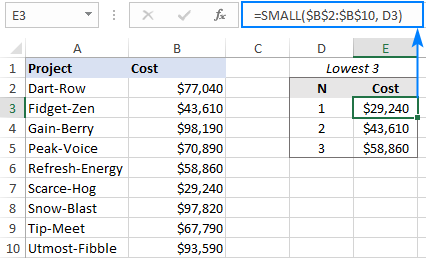
ਰੈਂਕ ਨੂੰ ਹੱਥੀਂ ਟਾਈਪ ਕਰਨ ਦੀ ਖੇਚਲ ਨਹੀਂ ਕਰਨਾ ਚਾਹੁੰਦੇ? k ਮੁੱਲ ਪ੍ਰਦਾਨ ਕਰਨ ਲਈ ਇੱਕ ਵਿਸਤ੍ਰਿਤ ਰੇਂਜ ਹਵਾਲੇ ਨਾਲ ROWS ਫੰਕਸ਼ਨ ਦੀ ਵਰਤੋਂ ਕਰੋ। ਇਸਦੇ ਲਈ, ਅਸੀਂ ਪਹਿਲੇ ਸੈੱਲ ਲਈ ਇੱਕ ਸੰਪੂਰਨ ਸੰਦਰਭ ਬਣਾਉਂਦੇ ਹਾਂ (ਜਾਂ ਸਿਰਫ਼ ਕਤਾਰ ਕੋਆਰਡੀਨੇਟ ਨੂੰ ਲਾਕ ਕਰੋ ਜਿਵੇਂ ਕਿ B$2) ਅਤੇ ਆਖਰੀ ਸੈੱਲ ਲਈ ਸੰਬੰਧਿਤ ਸੰਦਰਭ:
=SMALL($B$2:$B$10, ROWS(B$2:B2))
ਨਤੀਜੇ ਵਜੋਂ, ਰੇਂਜ ਸੰਦਰਭ ਫੈਲਦਾ ਹੈ ਕਿਉਂਕਿ ਫਾਰਮੂਲਾ ਕਾਲਮ ਦੇ ਹੇਠਾਂ ਕਾਪੀ ਕੀਤਾ ਜਾਂਦਾ ਹੈ। D2 ਵਿੱਚ, ROWS(B$2:B2) k ਲਈ 1 ਪੈਦਾ ਕਰਦਾ ਹੈ, ਅਤੇ ਫਾਰਮੂਲਾ ਸਭ ਤੋਂ ਘੱਟ ਲਾਗਤ ਦਿੰਦਾ ਹੈ। D3 ਵਿੱਚ, ROWS(B$2:B3) ਦੀ ਉਪਜ 2 ਹੈ, ਅਤੇ ਸਾਨੂੰ 2ਰੀ ਸਭ ਤੋਂ ਘੱਟ ਕੀਮਤ ਮਿਲਦੀ ਹੈ, ਅਤੇ ਹੋਰ ਵੀ।
ਬਸ 5 ਸੈੱਲਾਂ ਰਾਹੀਂ ਫਾਰਮੂਲੇ ਦੀ ਨਕਲ ਕਰੋ, ਅਤੇ ਤੁਹਾਨੂੰ ਹੇਠਲੇ 5 ਮੁੱਲ ਮਿਲਣਗੇ:
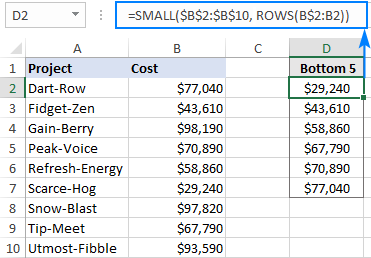
ਸਮ ਹੇਠਲੇ N ਮੁੱਲ
ਕੀ ਇੱਕ ਡੇਟਾਸੈੱਟ ਵਿੱਚ ਕੁੱਲ ਸਭ ਤੋਂ ਛੋਟੇ n ਮੁੱਲਾਂ ਨੂੰ ਲੱਭਣਾ ਚਾਹੁੰਦੇ ਹੋ? ਜੇਕਰ ਤੁਸੀਂ ਪਿਛਲੀ ਉਦਾਹਰਨ ਵਿੱਚ ਦਿਖਾਏ ਗਏ ਮੁੱਲਾਂ ਨੂੰ ਪਹਿਲਾਂ ਹੀ ਐਕਸਟਰੈਕਟ ਕਰ ਲਿਆ ਹੈ, ਤਾਂ ਸਭ ਤੋਂ ਆਸਾਨ ਹੱਲ ਇੱਕ SUM ਫਾਰਮੂਲਾ ਹੋਵੇਗਾ ਜਿਵੇਂ:
=SUM(E3:E5)
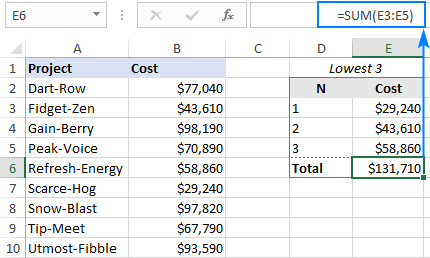
ਜਾਂ ਤੁਸੀਂ ਕਰ ਸਕਦੇ ਹੋ SUMPRODUCT:
ਦੇ ਨਾਲ SMALL ਫੰਕਸ਼ਨ ਦੀ ਵਰਤੋਂ ਕਰਕੇ ਇੱਕ ਸੁਤੰਤਰ ਫਾਰਮੂਲਾ ਬਣਾਓSUMPRODUCT(SMALL( ਐਰੇ, {1, …, n}))ਸਾਡੇ ਡੇਟਾ ਦੇ ਸਮੂਹ ਵਿੱਚ ਹੇਠਲੇ 3 ਮੁੱਲਾਂ ਦਾ ਜੋੜ ਪ੍ਰਾਪਤ ਕਰਨ ਲਈ, ਫਾਰਮੂਲਾ ਇਹ ਆਕਾਰ ਲੈਂਦਾ ਹੈ :
=SUMPRODUCT(SMALL(B2:B10, {1,2,3}))
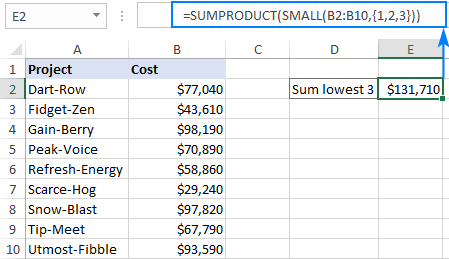
SUM ਫੰਕਸ਼ਨ ਉਹੀ ਨਤੀਜਾ ਦੇਵੇਗਾ:
=SUM(SMALL(B2:B10, {1,2,3}))
ਨੋਟ। ਜੇਕਰ ਤੁਸੀਂ k ਲਈ ਐਰੇ ਸਥਿਰਾਂਕ ਦੀ ਬਜਾਏ ਸੈਲ ਹਵਾਲੇ ਦੀ ਵਰਤੋਂ ਕਰਦੇ ਹੋ, ਤਾਂ ਤੁਹਾਨੂੰ ਇਸਨੂੰ ਇੱਕ ਐਰੇ ਫਾਰਮੂਲਾ ਬਣਾਉਣ ਲਈ Ctrl + Shift + Enter ਦਬਾਉਣ ਦੀ ਲੋੜ ਹੈ। ਐਕਸਲ 365 ਵਿੱਚ ਜੋ ਗਤੀਸ਼ੀਲ ਐਰੇ ਦਾ ਸਮਰਥਨ ਕਰਦਾ ਹੈ, SUM SMALL ਦੋਵਾਂ ਮਾਮਲਿਆਂ ਵਿੱਚ ਇੱਕ ਨਿਯਮਤ ਫਾਰਮੂਲੇ ਦੇ ਤੌਰ ਤੇ ਕੰਮ ਕਰਦਾ ਹੈ।
ਇਹ ਫਾਰਮੂਲਾ ਕਿਵੇਂ ਕੰਮ ਕਰਦਾ ਹੈ:
ਇੱਕ ਨਿਯਮਤ ਫਾਰਮੂਲੇ ਵਿੱਚ, SMALL ਇੱਕ ਰੇਂਜ ਵਿੱਚ ਇੱਕ ਸਿੰਗਲ k-th ਸਭ ਤੋਂ ਛੋਟਾ ਮੁੱਲ ਦਿੰਦਾ ਹੈ। ਇਸ ਸਥਿਤੀ ਵਿੱਚ, ਅਸੀਂ k ਆਰਗੂਮੈਂਟ ਲਈ {1,2,3} ਵਰਗੀ ਇੱਕ ਐਰੇ ਸਥਿਰਤਾ ਪ੍ਰਦਾਨ ਕਰਦੇ ਹਾਂ, ਇਸਨੂੰ ਸਭ ਤੋਂ ਛੋਟੇ 3 ਮੁੱਲਾਂ ਦੀ ਇੱਕ ਐਰੇ ਵਾਪਸ ਕਰਨ ਲਈ ਮਜਬੂਰ ਕਰਦੇ ਹਾਂ:
{29240, 43610, 58860}
SUMPRODUCT ਜਾਂ SUM ਫੰਕਸ਼ਨ ਐਰੇ ਵਿੱਚ ਸੰਖਿਆਵਾਂ ਨੂੰ ਜੋੜਦਾ ਹੈ ਅਤੇ ਕੁੱਲ ਨੂੰ ਆਊਟਪੁੱਟ ਕਰਦਾ ਹੈ। ਬੱਸ!
ਸਭ ਤੋਂ ਛੋਟੇ ਮੈਚਾਂ ਨੂੰ ਪ੍ਰਾਪਤ ਕਰਨ ਲਈ INDEX MATCH SMALL ਫਾਰਮੂਲਾ
ਅਜਿਹੀ ਸਥਿਤੀ ਵਿੱਚ ਜਦੋਂ ਤੁਸੀਂ ਸਭ ਤੋਂ ਛੋਟੇ ਮੁੱਲ ਨਾਲ ਜੁੜੇ ਕੁਝ ਡੇਟਾ ਨੂੰ ਮੁੜ ਪ੍ਰਾਪਤ ਕਰਨਾ ਚਾਹੁੰਦੇ ਹੋ, ਖੋਜ ਮੁੱਲ ਲਈ SMALL ਦੇ ਨਾਲ ਕਲਾਸਿਕ INDEX MATCH ਸੁਮੇਲ ਦੀ ਵਰਤੋਂ ਕਰੋ। :
INDEX( return_array , MATCH(SMALL( lookup_array , n ), lookup_array , 0))ਕਿੱਥੇ :
- Return_array ਇੱਕ ਰੇਂਜ ਹੈ ਜਿਸ ਤੋਂ ਸੰਬੰਧਿਤ ਡੇਟਾ ਨੂੰ ਐਕਸਟਰੈਕਟ ਕਰਨਾ ਹੈ।
- Lookup_array ਇੱਕ ਰੇਂਜ ਹੈ ਜਿੱਥੇ ਸਭ ਤੋਂ ਘੱਟ n ਦੀ ਖੋਜ ਕਰਨੀ ਹੈ -ਵਾਂ ਮੁੱਲ।
- N ਵਿਆਜ ਦੇ ਸਭ ਤੋਂ ਛੋਟੇ ਮੁੱਲ ਦੀ ਸਥਿਤੀ ਹੈ।
ਲਈਉਦਾਹਰਨ ਲਈ, ਸਭ ਤੋਂ ਘੱਟ ਲਾਗਤ ਵਾਲੇ ਪ੍ਰੋਜੈਕਟ ਦਾ ਨਾਮ ਪ੍ਰਾਪਤ ਕਰਨ ਲਈ, E3 ਵਿੱਚ ਫਾਰਮੂਲਾ ਹੈ:
=INDEX($A$2:$A$10, MATCH(SMALL($B$2:$B$10, D3), $B$2:$B$10, 0))
ਜਿੱਥੇ A2:A10 ਪ੍ਰੋਜੈਕਟ ਦੇ ਨਾਮ ਹਨ, B2:B10 ਲਾਗਤਾਂ ਹਨ ਅਤੇ D3 ਸਭ ਤੋਂ ਛੋਟੇ ਤੋਂ ਰੈਂਕ ਹੈ।
ਹੇਠਾਂ ਦਿੱਤੇ ਸੈੱਲਾਂ (E4 ਅਤੇ E5) ਵਿੱਚ ਫਾਰਮੂਲੇ ਨੂੰ ਕਾਪੀ ਕਰੋ, ਅਤੇ ਤੁਹਾਨੂੰ 3 ਸਭ ਤੋਂ ਸਸਤੇ ਪ੍ਰੋਜੈਕਟਾਂ ਦੇ ਨਾਮ ਪ੍ਰਾਪਤ ਹੋਣਗੇ:
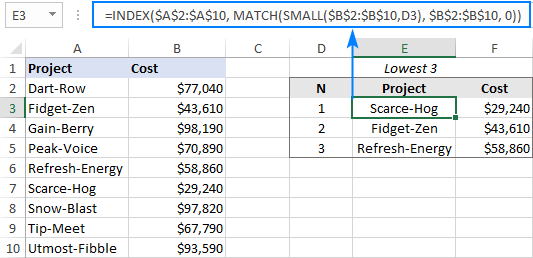
ਨੋਟਸ:
- ਇਹ ਹੱਲ ਉਸ ਡੇਟਾਸੈਟ ਲਈ ਵਧੀਆ ਕੰਮ ਕਰਦਾ ਹੈ ਜਿਸਦਾ ਕੋਈ ਡੁਪਲੀਕੇਟ ਨਹੀਂ ਹੈ। ਹਾਲਾਂਕਿ, ਇੱਕ ਸੰਖਿਆਤਮਕ ਕਾਲਮ ਵਿੱਚ ਦੋ ਜਾਂ ਵੱਧ ਡੁਪਲੀਕੇਟ ਮੁੱਲ ਰੈਂਕਿੰਗ ਵਿੱਚ "ਸਬੰਧ" ਬਣਾ ਸਕਦੇ ਹਨ, ਜਿਸ ਨਾਲ ਗਲਤ ਨਤੀਜੇ ਨਿਕਲਣਗੇ। ਇਸ ਸਥਿਤੀ ਵਿੱਚ, ਕਿਰਪਾ ਕਰਕੇ ਸਬੰਧਾਂ ਨੂੰ ਤੋੜਨ ਲਈ ਥੋੜਾ ਹੋਰ ਵਧੀਆ ਫਾਰਮੂਲਾ ਵਰਤੋ।
- ਐਕਸਲ 365 ਵਿੱਚ, ਇਹ ਕੰਮ ਨਵੇਂ ਡਾਇਨਾਮਿਕ ਐਰੇ ਫੰਕਸ਼ਨਾਂ ਦੀ ਮਦਦ ਨਾਲ ਪੂਰਾ ਕੀਤਾ ਜਾ ਸਕਦਾ ਹੈ। ਬਹੁਤ ਸਰਲ ਹੋਣ ਤੋਂ ਇਲਾਵਾ, ਇਹ ਪਹੁੰਚ ਆਪਣੇ ਆਪ ਹੀ ਸਬੰਧਾਂ ਦੀ ਸਮੱਸਿਆ ਨੂੰ ਹੱਲ ਕਰਦੀ ਹੈ। ਪੂਰੇ ਵੇਰਵਿਆਂ ਲਈ, ਕਿਰਪਾ ਕਰਕੇ ਦੇਖੋ ਕਿ ਐਕਸਲ ਵਿੱਚ ਹੇਠਲੇ N ਮੁੱਲਾਂ ਨੂੰ ਕਿਵੇਂ ਫਿਲਟਰ ਕਰਨਾ ਹੈ।
ਇੱਕ ਫਾਰਮੂਲੇ ਨਾਲ ਸਭ ਤੋਂ ਹੇਠਲੇ ਤੋਂ ਉੱਚੇ ਤੱਕ ਨੰਬਰਾਂ ਨੂੰ ਕ੍ਰਮਬੱਧ ਕਰੋ
ਮੇਰਾ ਮੰਨਣਾ ਹੈ ਕਿ ਹਰ ਕੋਈ ਜਾਣਦਾ ਹੈ ਕਿ ਨੰਬਰਾਂ ਨੂੰ ਕ੍ਰਮ ਵਿੱਚ ਕਿਵੇਂ ਰੱਖਣਾ ਹੈ ਐਕਸਲ ਲੜੀਬੱਧ ਵਿਸ਼ੇਸ਼ਤਾ. ਪਰ ਕੀ ਤੁਸੀਂ ਜਾਣਦੇ ਹੋ ਕਿ ਫਾਰਮੂਲੇ ਨਾਲ ਛਾਂਟੀ ਕਿਵੇਂ ਕਰਨੀ ਹੈ? ਐਕਸਲ 365 ਦੇ ਉਪਭੋਗਤਾ ਇਸਨੂੰ ਨਵੇਂ SORT ਫੰਕਸ਼ਨ ਨਾਲ ਆਸਾਨ ਤਰੀਕੇ ਨਾਲ ਕਰ ਸਕਦੇ ਹਨ। ਐਕਸਲ 2019, 2016 ਅਤੇ ਪੁਰਾਣੇ ਸੰਸਕਰਣਾਂ ਵਿੱਚ, SORT ਕੰਮ ਨਹੀਂ ਕਰਦਾ, ਹਾਏ। ਪਰ ਥੋੜਾ ਵਿਸ਼ਵਾਸ ਰੱਖੋ, ਅਤੇ SMALL ਬਚਾਅ ਲਈ ਆ ਜਾਵੇਗਾ :)
ਪਹਿਲੀ ਉਦਾਹਰਣ ਦੀ ਤਰ੍ਹਾਂ, ਅਸੀਂ ਹਰ ਇੱਕ ਵਿੱਚ k ਵਾਧੇ ਲਈ ਇੱਕ ਵਿਸਤ੍ਰਿਤ ਰੇਂਜ ਦੇ ਹਵਾਲੇ ਨਾਲ ROWS ਫੰਕਸ਼ਨ ਦੀ ਵਰਤੋਂ ਕਰਦੇ ਹਾਂ ਕਤਾਰ ਜਿੱਥੇ ਫਾਰਮੂਲਾ ਹੈਕਾਪੀ ਕੀਤਾ ਗਿਆ ਹੈ:
=SMALL($A$2:$A$10, ROWS(A$2:A2))
ਪਹਿਲੇ ਸੈੱਲ ਵਿੱਚ ਫਾਰਮੂਲਾ ਦਰਜ ਕਰੋ, ਅਤੇ ਫਿਰ ਇਸਨੂੰ ਓਨੇ ਸੈੱਲਾਂ ਤੱਕ ਹੇਠਾਂ ਖਿੱਚੋ ਜਿੰਨੇ ਮੂਲ ਡੇਟਾ ਸੈੱਟ ਵਿੱਚ ਮੁੱਲ ਹਨ (ਇਸ ਉਦਾਹਰਨ ਵਿੱਚ C2:C10) :
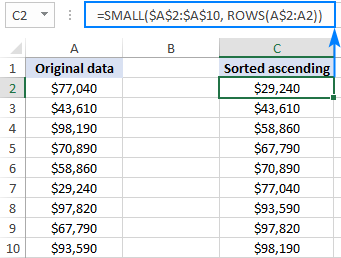
ਨੁਕਤਾ। ਉਤਰਦੇ ਨੂੰ ਕ੍ਰਮਬੱਧ ਕਰਨ ਲਈ, SMALL ਦੀ ਬਜਾਏ LARGE ਫੰਕਸ਼ਨ ਦੀ ਵਰਤੋਂ ਕਰੋ।
ਤਾਰੀਖਾਂ ਅਤੇ ਸਮਿਆਂ ਲਈ ਐਕਸਲ ਸਮਾਲ ਫਾਰਮੂਲਾ
ਕਿਉਂਕਿ ਮਿਤੀਆਂ ਅਤੇ ਸਮੇਂ ਵੀ ਸੰਖਿਆਤਮਕ ਮੁੱਲ ਹਨ (ਅੰਦਰੂਨੀ ਐਕਸਲ ਸਿਸਟਮ ਵਿੱਚ, ਮਿਤੀਆਂ ਨੂੰ ਕ੍ਰਮਵਾਰ ਸੰਖਿਆਵਾਂ ਅਤੇ ਸਮਿਆਂ ਨੂੰ ਦਸ਼ਮਲਵ ਭਿੰਨਾਂ ਦੇ ਰੂਪ ਵਿੱਚ ਸਟੋਰ ਕੀਤਾ ਜਾਂਦਾ ਹੈ), SMALL ਫੰਕਸ਼ਨ ਉਹਨਾਂ ਨੂੰ ਸੰਭਾਲ ਸਕਦਾ ਹੈ। ਬਿਨਾਂ ਕਿਸੇ ਵਾਧੂ ਕੋਸ਼ਿਸ਼ ਦੇ।
ਜਿਵੇਂ ਕਿ ਤੁਸੀਂ ਹੇਠਾਂ ਦਿੱਤੇ ਸਕ੍ਰੀਨਸ਼ੌਟਸ ਵਿੱਚ ਦੇਖ ਸਕਦੇ ਹੋ, ਇੱਕ ਬੁਨਿਆਦੀ ਫਾਰਮੂਲਾ ਜੋ ਅਸੀਂ ਸੰਖਿਆਵਾਂ ਲਈ ਵਰਤਿਆ ਹੈ, ਮਿਤੀਆਂ ਅਤੇ ਸਮਿਆਂ ਲਈ ਵੀ ਵਧੀਆ ਢੰਗ ਨਾਲ ਕੰਮ ਕਰਦਾ ਹੈ:
=SMALL($B$2:$B$10, D2)
ਸਭ ਤੋਂ ਪੁਰਾਣੀਆਂ 3 ਤਾਰੀਖਾਂ ਨੂੰ ਲੱਭਣ ਲਈ ਛੋਟਾ ਫਾਰਮੂਲਾ:
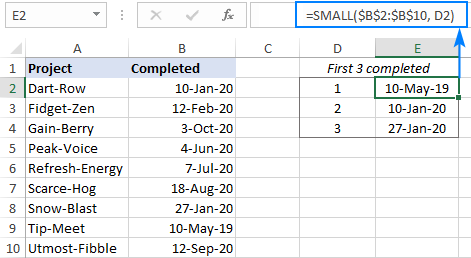
ਛੋਟਾ 3 ਵਾਰ ਪ੍ਰਾਪਤ ਕਰਨ ਲਈ ਛੋਟਾ ਫਾਰਮੂਲਾ:
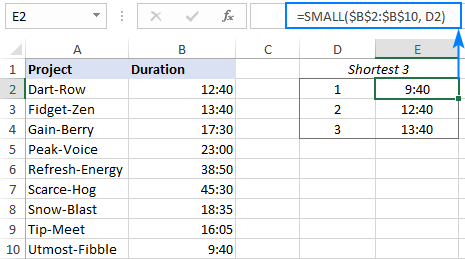
ਅਗਲੀ ਉਦਾਹਰਨ ਦਿਖਾਉਂਦਾ ਹੈ ਕਿ ਕਿਵੇਂ SMALL ਫੰਕਸ਼ਨ ਤਾਰੀਖਾਂ ਨਾਲ ਸਬੰਧਤ ਵਧੇਰੇ ਖਾਸ ਕੰਮ ਨੂੰ ਪੂਰਾ ਕਰਨ ਵਿੱਚ ਤੁਹਾਡੀ ਮਦਦ ਕਰ ਸਕਦਾ ਹੈ।
ਅੱਜ ਦੇ ਸਭ ਤੋਂ ਨੇੜੇ ਦੀ ਪਿਛਲੀ ਮਿਤੀ ਜਾਂ ਨਿਰਧਾਰਤ ਮਿਤੀ ਲੱਭੋ
ਤਾਰੀਖਾਂ ਦੀ ਸੂਚੀ ਵਿੱਚ , ਮੰਨ ਲਓ ਕਿ ਤੁਸੀਂ ਇੱਕ ਨਿਸ਼ਚਿਤ ਮਿਤੀ ਤੋਂ ਪਹਿਲਾਂ ਸਭ ਤੋਂ ਨਜ਼ਦੀਕੀ ਮਿਤੀ ਲੱਭਣਾ ਚਾਹੁੰਦੇ ਹੋ। ਇਹ COUNTIF ਦੇ ਸੁਮੇਲ ਵਿੱਚ SMALL ਫੰਕਸ਼ਨ ਦੀ ਵਰਤੋਂ ਕਰਕੇ ਕੀਤਾ ਜਾ ਸਕਦਾ ਹੈ।
B2:B10 ਵਿੱਚ ਮਿਤੀਆਂ ਦੀ ਸੂਚੀ ਅਤੇ E1 ਵਿੱਚ ਟੀਚਾ ਮਿਤੀ ਦੇ ਨਾਲ, ਨਿਮਨਲਿਖਤ ਫਾਰਮੂਲਾ ਟੀਚਾ ਮਿਤੀ ਦੇ ਸਭ ਤੋਂ ਨੇੜੇ ਦੀ ਇੱਕ ਪੁਰਾਣੀ ਮਿਤੀ ਵਾਪਸ ਕਰੇਗਾ:
=SMALL(B2:B10, COUNTIF(B2:B10, "<"&E1))
ਇੱਕ ਮਿਤੀ ਨੂੰ ਐਕਸਟਰੈਕਟ ਕਰਨ ਲਈ ਜੋ E1 ਵਿੱਚ ਮਿਤੀ ਤੋਂ ਦੋ ਤਾਰੀਖਾਂ ਪਹਿਲਾਂ ਦੀ ਹੈ, ਅਰਥਾਤ ਪਿਛਲੀ ਪਰ ਇੱਕ ਮਿਤੀ,ਫਾਰਮੂਲਾ ਇਹ ਹੈ:
=SMALL(B2:B10, COUNTIF(B2:B10, "<"&E1)-1)
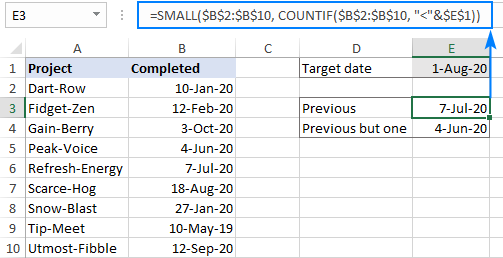
ਪਿਛਲੀ ਮਿਤੀ ਦਾ ਪਤਾ ਲਗਾਉਣ ਲਈ ਅੱਜ ਦੇ ਸਭ ਤੋਂ ਨੇੜੇ , COUNTIF ਦੇ ਮਾਪਦੰਡ ਲਈ TODAY ਫੰਕਸ਼ਨ ਦੀ ਵਰਤੋਂ ਕਰੋ:
=SMALL(B2:B10, COUNTIF(B2:B10, "<"&TODAY()))
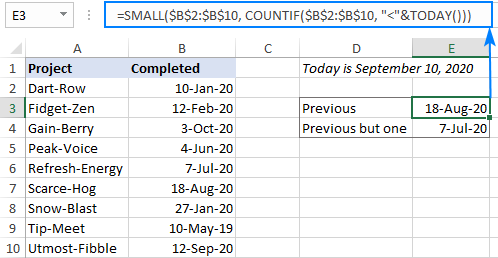
ਨੁਕਤਾ। ਸਥਿਤੀ ਵਿੱਚ ਗਲਤੀਆਂ ਨੂੰ ਰੋਕਣ ਲਈ ਜਦੋਂ ਤੁਹਾਡੇ ਮਾਪਦੰਡ ਨਾਲ ਮੇਲ ਖਾਂਦੀ ਕੋਈ ਮਿਤੀ ਨਹੀਂ ਮਿਲਦੀ ਹੈ, ਤੁਸੀਂ IFERROR ਫੰਕਸ਼ਨ ਨੂੰ ਆਪਣੇ ਫਾਰਮੂਲੇ ਦੇ ਦੁਆਲੇ ਲਪੇਟ ਸਕਦੇ ਹੋ, ਜਿਵੇਂ ਕਿ:
=IFERROR(SMALL(B2:B10, COUNTIF(B2:B10, "<"&E1)-1), "Not Found")
ਇਹ ਫਾਰਮੂਲੇ ਕਿਵੇਂ ਕੰਮ ਕਰਦੇ ਹਨ:
ਆਮ ਵਿਚਾਰ COUNTIF ਨਾਲ ਟੀਚੇ ਦੀ ਮਿਤੀ ਤੋਂ ਛੋਟੀਆਂ ਮਿਤੀਆਂ ਦੀ ਗਿਣਤੀ ਕਰਨਾ ਹੈ। ਅਤੇ ਇਹ ਗਿਣਤੀ ਬਿਲਕੁਲ ਉਹੀ ਹੈ ਜੋ SMALL ਫੰਕਸ਼ਨ ਨੂੰ k ਆਰਗੂਮੈਂਟ ਲਈ ਲੋੜੀਂਦਾ ਹੈ।
ਸੰਕਲਪ ਨੂੰ ਚੰਗੀ ਤਰ੍ਹਾਂ ਸਮਝਣ ਲਈ, ਆਓ ਇਸ ਨੂੰ ਕਿਸੇ ਹੋਰ ਕੋਣ ਤੋਂ ਵੇਖੀਏ:
ਜੇ 1- ਅਗਸਤ-2020 (E1 ਵਿੱਚ ਟੀਚਾ ਮਿਤੀ) ਸਾਡੇ ਡੇਟਾਸੈਟ ਵਿੱਚ ਪ੍ਰਗਟ ਹੋਇਆ, ਇਹ ਸੂਚੀ ਵਿੱਚ 7ਵੀਂ ਸਭ ਤੋਂ ਵੱਡੀ ਤਾਰੀਖ ਹੋਵੇਗੀ। ਸਿੱਟੇ ਵਜੋਂ, ਇਸ ਤੋਂ ਛੇ ਤਾਰੀਖਾਂ ਛੋਟੀਆਂ ਹਨ। ਭਾਵ, 6ਵੀਂ ਸਭ ਤੋਂ ਛੋਟੀ ਮਿਤੀ ਟੀਚੇ ਦੀ ਮਿਤੀ ਦੇ ਸਭ ਤੋਂ ਨੇੜੇ ਦੀ ਪਿਛਲੀ ਮਿਤੀ ਹੈ।
ਇਸ ਲਈ, ਪਹਿਲਾਂ ਅਸੀਂ ਗਣਨਾ ਕਰਦੇ ਹਾਂ ਕਿ E1 ਵਿੱਚ ਮਿਤੀ ਤੋਂ ਕਿੰਨੀਆਂ ਛੋਟੀਆਂ ਮਿਤੀਆਂ ਹਨ (ਨਤੀਜਾ 6 ਹੈ):
COUNTIF(B2:B10, "<"&E1)
ਅਤੇ ਫਿਰ, SMALL:
=SMALL(B2:B10, 6)
ਪਿਛਲੀ ਪਰ ਇੱਕ ਮਿਤੀ (ਜੋ ਕਿ ਸਾਡੇ ਕੇਸ ਵਿੱਚ 5ਵੀਂ ਸਭ ਤੋਂ ਛੋਟੀ ਤਾਰੀਖ ਹੈ) ਪ੍ਰਾਪਤ ਕਰਨ ਲਈ ਗਿਣਤੀ ਨੂੰ SMALL ਦੀ ਦੂਜੀ ਦਲੀਲ ਵਿੱਚ ਲਗਾਓ। , ਅਸੀਂ COUNTIF ਦੇ ਨਤੀਜੇ ਵਿੱਚੋਂ 1 ਨੂੰ ਘਟਾਉਂਦੇ ਹਾਂ।
ਐਕਸਲ ਵਿੱਚ ਹੇਠਲੇ ਮੁੱਲਾਂ ਨੂੰ ਕਿਵੇਂ ਹਾਈਲਾਈਟ ਕਰਨਾ ਹੈ
ਐਕਸਲ ਕੰਡੀਸ਼ਨਲ ਫਾਰਮੈਟਿੰਗ ਨਾਲ ਆਪਣੀ ਸਾਰਣੀ ਵਿੱਚ ਸਭ ਤੋਂ ਛੋਟੇ n ਮੁੱਲਾਂ ਨੂੰ ਉਜਾਗਰ ਕਰਨ ਲਈ, ਤੁਸੀਂ ਜਾਂ ਤਾਂ ਇੱਕ ਬਿਲਟ-ਇਨ ਸਿਖਰ ਦੀ ਵਰਤੋਂ ਕਰ ਸਕਦੇ ਹੋ। /ਹੇਠਾਂ ਵਿਕਲਪ ਜਾਂ ਇੱਕ ਛੋਟੇ ਫਾਰਮੂਲੇ ਦੇ ਅਧਾਰ 'ਤੇ ਆਪਣਾ ਨਿਯਮ ਸਥਾਪਤ ਕਰੋ। ਪਹਿਲਾ ਤਰੀਕਾ ਤੇਜ਼ ਹੈਅਤੇ ਲਾਗੂ ਕਰਨਾ ਆਸਾਨ ਹੈ, ਜਦੋਂ ਕਿ ਦੂਜਾ ਵਧੇਰੇ ਨਿਯੰਤਰਣ ਅਤੇ ਲਚਕਤਾ ਪ੍ਰਦਾਨ ਕਰਦਾ ਹੈ। ਹੇਠਾਂ ਦਿੱਤੇ ਕਦਮ ਤੁਹਾਨੂੰ ਇੱਕ ਕਸਟਮ ਨਿਯਮ ਬਣਾਉਣ ਵਿੱਚ ਲੈ ਜਾਣਗੇ:
- ਉਹ ਰੇਂਜ ਚੁਣੋ ਜਿਸ ਵਿੱਚ ਤੁਸੀਂ ਹੇਠਲੇ ਮੁੱਲਾਂ ਨੂੰ ਉਜਾਗਰ ਕਰਨਾ ਚਾਹੁੰਦੇ ਹੋ। ਸਾਡੇ ਕੇਸ ਵਿੱਚ, ਨੰਬਰ B2:B10 ਵਿੱਚ ਹਨ, ਇਸਲਈ ਅਸੀਂ ਇਸਨੂੰ ਚੁਣਦੇ ਹਾਂ। ਜੇਕਰ ਤੁਸੀਂ ਪੂਰੀਆਂ ਕਤਾਰਾਂ ਨੂੰ ਉਜਾਗਰ ਕਰਨਾ ਚਾਹੁੰਦੇ ਹੋ, ਤਾਂ A2:B10 ਦੀ ਚੋਣ ਕਰੋ।
- ਹੋਮ ਟੈਬ 'ਤੇ, ਸ਼ੈਲੀ ਗਰੁੱਪ ਵਿੱਚ, ਕੰਡੀਸ਼ਨਲ ਫਾਰਮੈਟਿੰਗ 'ਤੇ ਕਲਿੱਕ ਕਰੋ। > ਨਵਾਂ ਨਿਯਮ ।
- ਨਵਾਂ ਫਾਰਮੈਟਿੰਗ ਨਿਯਮ ਡਾਇਲਾਗ ਬਾਕਸ ਵਿੱਚ, ਕਿਹੜੇ ਸੈੱਲਾਂ ਨੂੰ ਫਾਰਮੈਟ ਕਰਨਾ ਹੈ ਇਹ ਨਿਰਧਾਰਤ ਕਰਨ ਲਈ ਇੱਕ ਫਾਰਮੂਲਾ ਵਰਤੋ।
- ਫਾਰਮੈਟ ਮੁੱਲਾਂ ਵਿੱਚ ਜਿੱਥੇ ਇਹ ਫਾਰਮੂਲਾ ਸਹੀ ਹੈ ਬਾਕਸ ਵਿੱਚ, ਇਸ ਤਰ੍ਹਾਂ ਦਾ ਇੱਕ ਫਾਰਮੂਲਾ ਦਾਖਲ ਕਰੋ:
=B2<=SMALL($B$2:$B$10, 3)ਜਿੱਥੇ B2 ਸੰਖਿਆਤਮਕ ਦਾ ਸਭ ਤੋਂ ਖੱਬੇ ਸੈੱਲ ਹੈ ਜਾਂਚ ਕੀਤੀ ਜਾਣ ਵਾਲੀ ਰੇਂਜ, $B$2:$B$10 ਪੂਰੀ ਰੇਂਜ ਹੈ, ਅਤੇ 3 ਹਾਈਲਾਈਟ ਕਰਨ ਲਈ n ਹੇਠਲੇ ਮੁੱਲ ਹਨ।
ਤੁਹਾਡੇ ਫਾਰਮੂਲੇ ਵਿੱਚ, ਕਿਰਪਾ ਕਰਕੇ ਸੰਦਰਭ ਕਿਸਮਾਂ 'ਤੇ ਧਿਆਨ ਦਿਓ: ਸਭ ਤੋਂ ਖੱਬਾ ਸੈੱਲ ਇੱਕ ਸੰਬੰਧਿਤ ਹਵਾਲਾ (B2) ਹੈ ਜਦੋਂ ਕਿ ਰੇਂਜ ਪੂਰਨ ਸੰਦਰਭ ਹੈ ($B$2:$B$10)।
- ਫਾਰਮੈਟ ਬਟਨ 'ਤੇ ਕਲਿੱਕ ਕਰੋ ਅਤੇ ਆਪਣੀ ਪਸੰਦ ਦਾ ਕੋਈ ਵੀ ਫਾਰਮੈਟ ਚੁਣੋ।
- ਦੋਵੇਂ ਡਾਇਲਾਗ ਵਿੰਡੋਜ਼ ਨੂੰ ਬੰਦ ਕਰਨ ਲਈ ਦੋ ਵਾਰ ਠੀਕ 'ਤੇ ਕਲਿੱਕ ਕਰੋ।
ਹੋ ਗਿਆ! ਕਾਲਮ B ਵਿੱਚ ਹੇਠਲੇ 3 ਮੁੱਲਾਂ ਨੂੰ ਉਜਾਗਰ ਕੀਤਾ ਗਿਆ ਹੈ:
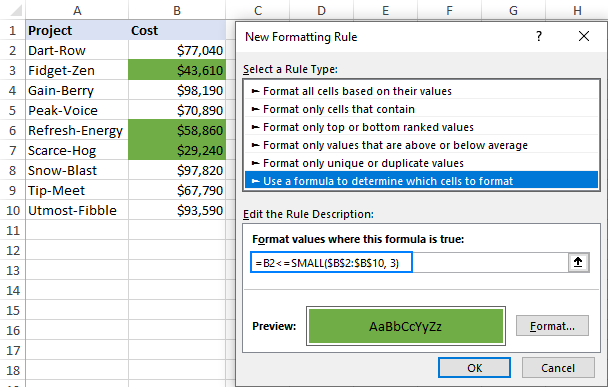
ਵਧੇਰੇ ਜਾਣਕਾਰੀ ਲਈ, ਕਿਰਪਾ ਕਰਕੇ ਫਾਰਮੂਲੇ ਦੇ ਆਧਾਰ 'ਤੇ ਐਕਸਲ ਕੰਡੀਸ਼ਨਲ ਫਾਰਮੈਟਿੰਗ ਵੇਖੋ।
Excel SMALL ਫੰਕਸ਼ਨ ਕੰਮ ਨਹੀਂ ਕਰ ਰਿਹਾ
ਜਿਵੇਂ ਕਿ ਤੁਸੀਂ ਸਾਡੀਆਂ ਉਦਾਹਰਣਾਂ ਤੋਂ ਦੇਖਿਆ ਹੈ, ਐਕਸਲ ਵਿੱਚ ਛੋਟੇ ਫੰਕਸ਼ਨ ਦੀ ਵਰਤੋਂ ਕਰਨਾ ਕਾਫ਼ੀ ਆਸਾਨ ਹੈ, ਅਤੇ ਤੁਸੀਂਇਸ ਨਾਲ ਕੋਈ ਮੁਸ਼ਕਲ ਹੋਣ ਦੀ ਸੰਭਾਵਨਾ ਨਹੀਂ ਹੈ। ਜੇਕਰ ਤੁਹਾਡਾ ਫਾਰਮੂਲਾ ਕੰਮ ਨਹੀਂ ਕਰਦਾ ਹੈ, ਤਾਂ ਸੰਭਾਵਤ ਤੌਰ 'ਤੇ ਇਹ #NUM ਹੋਵੇਗਾ! ਗਲਤੀ, ਜੋ ਕਿ ਹੇਠਾਂ ਦਿੱਤੇ ਕਾਰਨਾਂ ਕਰਕੇ ਹੋ ਸਕਦੀ ਹੈ:
- ਐਰੇ ਖਾਲੀ ਹੈ ਜਾਂ ਇਸ ਵਿੱਚ ਇੱਕ ਸੰਖਿਆਤਮਕ ਮੁੱਲ ਨਹੀਂ ਹੈ।
- k ਮੁੱਲ ਜ਼ੀਰੋ ਤੋਂ ਘੱਟ ਹੈ (ਇੱਕ ਮੂਰਖ ਟਾਈਪੋ ਤੁਹਾਡੇ ਲਈ ਸਮੱਸਿਆ-ਨਿਪਟਾਰਾ ਕਰਨ ਦੇ ਘੰਟੇ ਖਰਚ ਕਰ ਸਕਦੀ ਹੈ!) ਜਾਂ ਐਰੇ ਵਿੱਚ ਮੁੱਲਾਂ ਦੀ ਸੰਖਿਆ ਤੋਂ ਵੱਧ ਜਾਂਦੀ ਹੈ।
ਇਸ ਤਰ੍ਹਾਂ ਲੱਭਣ ਲਈ ਐਕਸਲ ਵਿੱਚ ਇੱਕ ਛੋਟੇ ਫਾਰਮੂਲੇ ਦੀ ਵਰਤੋਂ ਕਰਨੀ ਹੈ ਅਤੇ ਡੇਟਾ ਦੇ ਇੱਕ ਸਮੂਹ ਵਿੱਚ ਹੇਠਲੇ ਨੰਬਰਾਂ ਨੂੰ ਉਜਾਗਰ ਕਰੋ। ਜੇਕਰ ਤੁਸੀਂ ਕੋਈ ਹੋਰ ਦ੍ਰਿਸ਼ ਜਾਣਦੇ ਹੋ ਜਿੱਥੇ ਫੰਕਸ਼ਨ ਕੰਮ ਆਉਂਦਾ ਹੈ, ਤਾਂ ਟਿੱਪਣੀਆਂ ਵਿੱਚ ਸਾਂਝਾ ਕਰਨ ਲਈ ਤੁਹਾਡਾ ਸੁਆਗਤ ਹੈ। ਮੈਂ ਪੜ੍ਹਨ ਲਈ ਤੁਹਾਡਾ ਧੰਨਵਾਦ ਕਰਦਾ ਹਾਂ ਅਤੇ ਅਗਲੇ ਹਫ਼ਤੇ ਤੁਹਾਨੂੰ ਸਾਡੇ ਬਲੌਗ 'ਤੇ ਮਿਲਣ ਦੀ ਉਮੀਦ ਕਰਦਾ ਹਾਂ!
ਡਾਊਨਲੋਡ ਲਈ ਅਭਿਆਸ ਵਰਕਬੁੱਕ
Excel SMALL ਫਾਰਮੂਲਾ ਉਦਾਹਰਨਾਂ (.xlsx ਫਾਈਲ)

